Internet Explorer 11 インストール後にメニューが英語表記になる
2014 年 1 月より Windows 7 向け Internet Explorer 11 の自動アップグレードが開始されていますが、Internet Explorer 11 への自動アップグレード、または、Windows Update にてインストールした後で、メニューが英語で表示される場合があります。
原因
この現象は、Windows Update を使用して、Windows 7 Service Pack 1 (SP1) と Internet Explorer 11 を同時にインストールした場合に発生する可能性があります。
詳細は、マイクロソフト技術情報 :2510204 を確認ください。
[Internet Explorer のメニューが英語で表示される、または "エラー コード 0x800f0902" が表示される]
https://support.microsoft.com/kb/2510204/ja
解決方法
方法1: Windows Update を使用して Internet Explorer の正しい言語パックをインストールする
Windows Update を使用して Internet Explorer の正しい言語パックをインストールするには、以下の手順を実行します。
すべての作業内容を保存し、すべてのプログラムを終了して、コンピューターを再起動します。
[スタート] ボタン
をクリックし、[すべてのプログラム]、[Windows Update] の順にクリックします。
ナビゲーション ウィンドウで、[更新プログラムの確認] をクリックします。
重要な更新プログラムの一覧から [Internet Explorer 11] を選択します。[Internet Explorer 11] が表示されていない場合は、次の手順に進みます。
使用している Internet Explorer のバージョンに合わせてオプションの更新プログラムの一覧から [Internet Explorer 11 Language Pack Update] を選択します。
[更新プログラムのインストール] をクリックします。
Internet Explorer を起動して、問題が解決されていることを確認します。
方法2: Microsoft ダウンロード センターから Internet Explorer の正しい言語パックをインストールする
使用しているオペレーティング システムと Internet Explorer のバージョンに関連する以下のリンクをクリックします。
Windows 7 および Windows Server 2008 R2 向け Internet Explorer 11
https://www.microsoft.com/en-us/download/details.aspx?id=40904
インストールする言語と、ビット版にcheck を入れて、[Next] をクリックします。
32 ビット版の Windows を搭載している場合は、IE11-Windows6.1-LanguagePack-x86-ja-jp.msu をダウンロードしてインストールします。
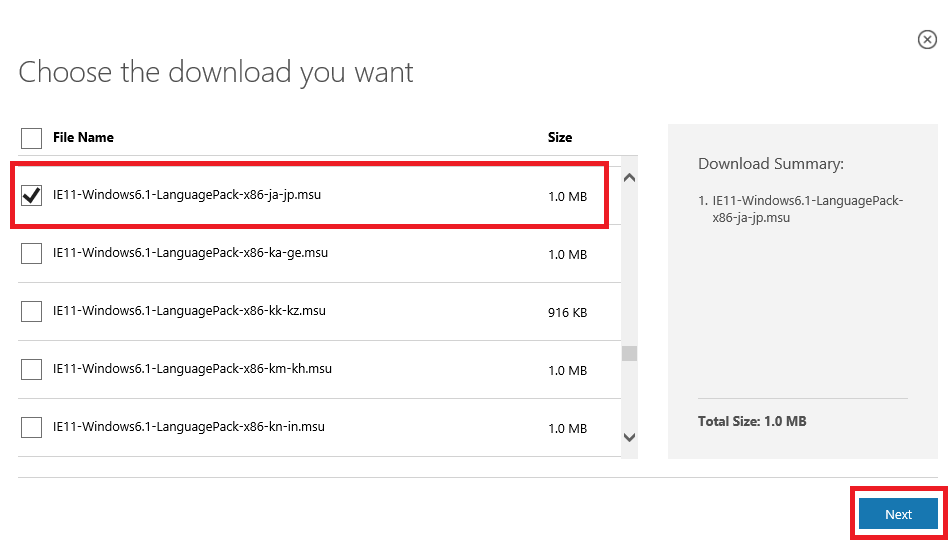
64 ビット版の Windows を搭載している場合は、IE11-Windows6.1-LanguagePack-x64-ja-jp.msu をダウンロードしてインストールします。

搭載している Windows が 32 ビット版と 64 ビット版のどちらであるかを確認するには、以下のリンクをクリックします。
PC で Windows の 32 ビット版または 64 ビット版のいずれを搭載しているのかを調べる
